Webサイトを手軽にダークモード表示にすることができるスクリプト「Darkmode.js」というものがあるそうですので、弊社のWebサイトも対応させてみたいと思います。
Darkmode.js公式サイト
Darkmode.js
英語はあまり得意ではありませんが、簡単な文章なのでなんとなくわかります。
使い方
HTMLの場合
以下のコードをHTMLに貼り付けるだけです。注意点としまして、このスクリプトは「bodyタグ内」に設置する必要があるようです。
<script src="https://cdn.jsdelivr.net/npm/darkmode-js@1.4.0/lib/darkmode-js.min.js"></script>
<script>
new Darkmode().showWidget();
</script>
WordPressの場合
WordPressを使用しているサイトではプラグインで対応しましょう。どちらか一方を導入して下さい。
・ Blackout: Dark Mode Widget→ プラグインページはこちら
・ Dark Mode for WordPress→ プラグインページはこちら
当サイトに設置してみましたが、設定方法は特になく、インストールして有効にするだけで大丈夫です。
利用可能なオプション
公式サイトではオプションの設定方法も書かれています。オプションを含めた記述の仕方は下記の通りとなります。
ダークモード切り替えボタンの「🌓」はオプションの「label:」で指定してあげる必要があります。
注目して頂きたいのが「autoMatchOsTheme:」初期値でtrue(有効)になっているので別途設定は必要ありませんが、デバイスのOSのテーマがダークモードだった場合に自動でダークモード表示になる機能 となります。
<script src="https://cdn.jsdelivr.net/npm/darkmode-js@1.4.0/lib/darkmode-js.min.js"></script>
<script>
var options = {
bottom: '64px', // default: '32px'
right: 'unset', // default: '32px'
left: '32px', // default: 'unset'
time: '0.5s', // default: '0.3s'
mixColor: '#fff', // default: '#fff'
backgroundColor: '#fff', // default: '#fff'
buttonColorDark: '#100f2c', // default: '#100f2c'
buttonColorLight: '#fff', // default: '#fff'
saveInCookies: false, // default: true,
label: '🌓', // default: ''
autoMatchOsTheme: true // default: true
}
const darkmode = new Darkmode(options);
darkmode.showWidget();
</script>
WordPressにHTML用のコードを貼り付けたら?
当サイトはWordPressです。WordPressにHTML用のコードを貼り付けたらどうなるのか試してみたところ切り替えボタンの挙動は大丈夫だったのですが、ページ遷移で白表示に戻ってしまったりするのでWordPressは素直にプラグインで対応した方が良さそうです。
CSSを調整する
特定の文字の色を変更したり、ボタンはダークモードを適用しないなどCSSで調整できます。
.darkmode--activated p, .darkmode--activated li {
color: #000;
}
.button {
isolation: isolate;
}
.darkmode--activated .logo {
mix-blend-mode: difference;
}
またダークモードを適用したくない要素に対してclassで”darkmode-ignore”を指定することによって個別に調整も可能です。
切り替えボタンを表示させずにダークモード表示に固定する場合
<script src="https://cdn.jsdelivr.net/npm/darkmode-js@1.4.0/lib/darkmode-js.min.js"></script>
<script>
const darkmode = new Darkmode();
darkmode.toggle();
console.log(darkmode.isActivated()) // will return true
</script>
ネディアのサイトに実装します
↑導入直後の当サイトです。
IEとEdgeが対応していないのでスマホ表示のみ対応
@media print, screen and (min-width: 813px) {
.darkmode-toggle, .darkmode-layer--button {
display: none !important;
}
}
@media screen and (max-width: 812px) {
.darkmode-toggle, .darkmode-layer--button {
display: !important;
}
}
実装してみて気になったところ
予定通りスマホ表示のみダークモード表示へ切り替えるボタンが表示されるようになりました。実装にあたりいくつか気になるところがありました。
・IEとEdgeが対応していない。
・スクリプト設置後にCSSでのカラー調整は必要。
・bodyタグ内に記述する必要があることがわかりにくかった。
・サイト表示高速化プラグインの「Autoptimize」と併用できない。
・表示切り替えボタンが画像などの要素の裏側に配置されてしまう。(特に画面の狭いスマホ表示)
.darkmode-toggle, .darkmode-toggle--white {
z-index: 10;
}
まとめ
手軽に導入できるダークモード表示化スクリプト だったと思いますが、その後の調整に結構時間がかかりました。
久しぶりにスクリプトの検証を行ってみて楽しいお勉強の時間になりました。
 フレッツ複数エリア障害発生のご報告
フレッツ複数エリア障害発生のご報告



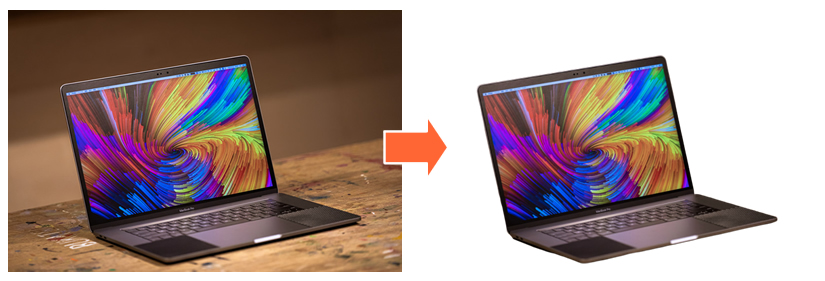
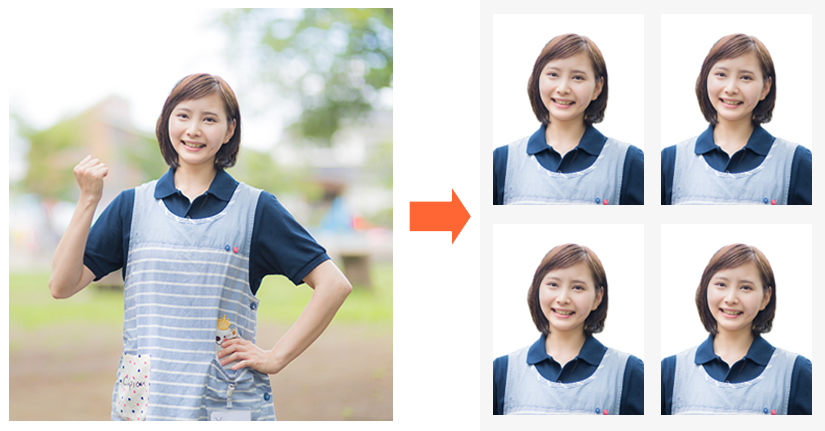
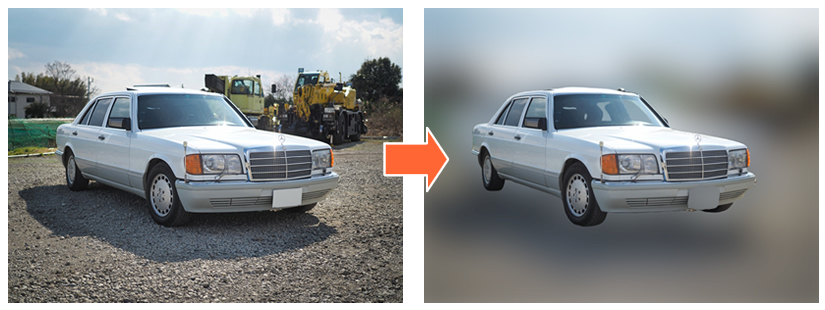

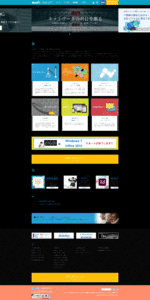
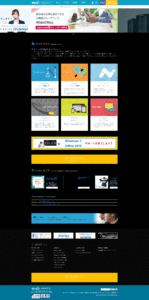

![群馬の法人ITサポートサービス Wide Net[ワイドネット] 群馬の法人ITサポートサービス Wide Net[ワイドネット]](https://www.nedia.ne.jp/wp-content/themes/nedia/images/bnr_bt_widenet03.png)







